Mengapa Perintah "kurang" Lebih Baik Daripada "lebih" di UNIX dan Linux
Saya bekerja dengan banyak file log besar. Saya biasanya terhubung ke server UNIX dan Linux saya menggunakan (Linux)Putty atau Telnet , kemudian saya membaca file menggunakan perintah UNIX/LinuxOrang IT lain lebih suka menggunakan X-window GUI , tetapi jika Anda memiliki koneksi bandwidth rendah, lebih baik menggunakan terminal baris perintah untuk menyelesaikan sesuatu lebih cepat.
Jika Anda perlu menelusuri log tanpa harus mengeditnya, gunakan perintah " kurang(less) ". “Less” di Linux dan UNIX memungkinkan Anda melihat file dan memungkinkan Anda melakukan operasi pencarian dasar. Tidak seperti " more ", ini memungkinkan navigasi maju dan mundur sehingga Anda dapat mencari string pencarian apa pun di titik mana pun dalam dokumen.
Lebih Sedikit Lebih Baik Dari Lebih Banyak
Untuk membuka file menggunakan less , ketik perintah less diikuti dengan nama file di prompt UNIX atau Linux :
less filename
Pada contoh di bawah ini saya membuka file bernama verbose.log.mo
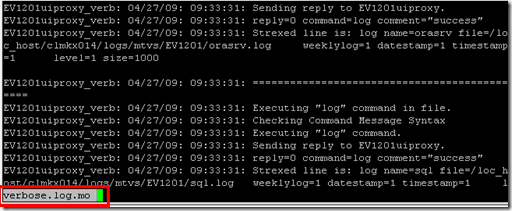
Less akan membuka file dan menampilkan nama file di bagian kiri bawah terminal. Untuk menemukan string dalam file, ketik garis miring diikuti dengan string yang ingin Anda cari lalu tekan Enter . Pada contoh di bawah ini, saya mengetik /error untuk mencari string “error”.
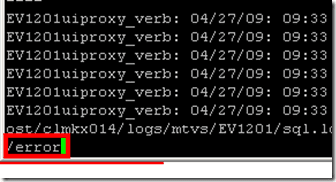
Anda akan melihat bahwa tampilan file akan melompat ke baris tempat string berada. Kecocokan string yang terletak disorot agar lebih mudah dilihat.
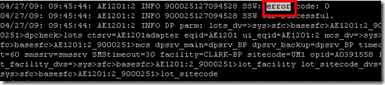
Untuk mencari contoh string berikutnya cukup tekan tombol “n”. Menekan huruf besar "N" akan membawa Anda ke pertandingan sebelumnya.
Berikut adalah pintasan keyboard lain yang saya temukan dari entri Wiki di "kurang"(Wiki’s entry on “less”) :
- [Panah]/[Page Up]/[Page Down]/[Home]/[End]: Navigasi(Navigation) .
- [Bilah spasi]: Halaman berikutnya.
- b : Halaman sebelumnya.
- n g : Lompat ke baris nomor n . Default adalah awal dari file.
- n G : Lompat ke baris nomor n . Default adalah akhir dari file.
- /pola(pattern) : Mencari pola(pattern) . Ekspresi reguler dapat digunakan.
- n : Pergi ke pertandingan berikutnya (setelah pencarian berhasil).
- N : Pergi ke pertandingan sebelumnya.
- m huruf(letter) : Tandai posisi saat ini dengan huruf(letter) .
- ' surat(letter) : Kembali ke posisi surat(letter) . [ ' = kutipan tunggal]
- ‘^ atau g : Pergi ke awal file.
- ‘$ atau G : Pergi ke akhir file.
- s : Simpan konten saat ini (didapat dari program lain seperti grep ) dalam file.
- = : Informasi berkas.
- F : terus membaca informasi dari file dan mengikuti ujungnya. Berguna untuk menonton log. Gunakan Ctrl + C untuk keluar dari mode ini.
- – opsi(option) : Beralih opsi baris perintah – opsi(option) .
- h : Bantuan.
- q : Berhenti.
Yang paling saya sukai dari "kurang" adalah ia secara otomatis menyesuaikan dengan lebar dan tinggi jendela terminal. Teks bila dilihat dengan "kurang" secara otomatis dibungkus jika Anda mengubah ukuran jendela terminal. Ini membuat kemajuan lebih sedikit daripada alat lama yang disebut "lebih", yang cenderung memotong teks saat Anda mengencangkan lebar terminal.
Jika Anda memiliki banyak teks atau file ASCII untuk dilihat di Linux atau UNIX , pastikan untuk menguasai "kurang" karena ini adalah perintah yang unggul untuk melihat file menggunakan terminal baris perintah. Menikmati!
Related posts
Perintah TEMUKAN Linux Dengan Contoh
HDG Menjelaskan: Apa itu UNIX?
Konversi Gambar Antar Format melalui Command Line di Ubuntu
Gunakan Perintah 'dd' Linux Dengan GUI Sederhana
Perintah Cown di Linux: Cara Menggunakannya
5 Distro Linux Terbaik yang Harus Anda Gunakan
Instal Adobe Digital Editions Di Ubuntu Linux
Cara Menginstal Hampir Semua Printer Di Ubuntu
Cara Menavigasi & Menggunakan Struktur Direktori Linux
Tutup paksa Program di Ubuntu
Buat dan Edit File Zip Di Linux Menggunakan Terminal
Alasan Umum untuk Kerusakan Ubuntu dan Cara Memulihkannya
Cara Menginstal Ulang Linux Mint Tanpa Kehilangan Data & Pengaturan Anda
Tambahkan Pintasan ke Menu Konteks Klik Kanan di Ubuntu
Cara Upgrade Ke Ubuntu Terbaru
Panduan Linux Ubuntu untuk Pemula
10 Perekam Layar Terbaik untuk Linux
Izin File Linux – Apa Itu Chmod 777 dan Cara Menggunakannya
Temukan dan Ubah Nama Host Anda di Ubuntu
Memahami Izin Linux dan Penggunaan chmod
